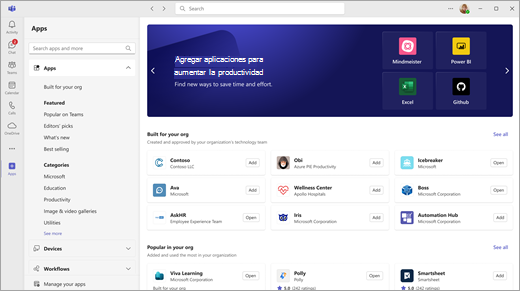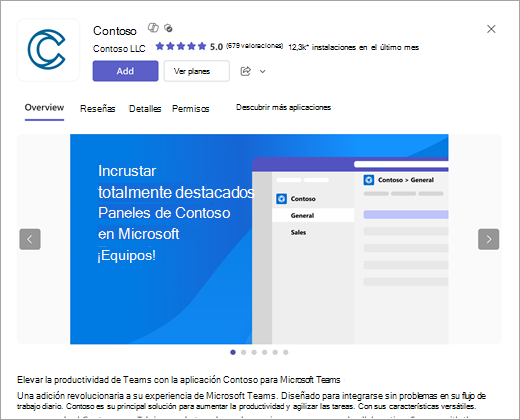Agregar una aplicación a Microsoft Teams
Puede agregar aplicaciones a Microsoft Teams en las versiones web, de escritorio o móvil. También puede agregar aplicaciones directamente desde cualquier lugar en Teams en el que esté trabajando, ya sea en un chat, un canal o una reunión.
Agregar desde aplicaciones
-
En el lado izquierdo de Teams, seleccione Aplicaciones. Busca tu aplicación favorita o examina las categorías de aplicaciones para descubrir otras nuevas.
-
Selecciona la aplicación que quieras y se abrirá una pantalla de descripción. Las pestañas Información general, Revisiones y Detalles explican las capacidades de la aplicación y dónde aparece en Teams.
-
Para agregar la aplicación, selecciona Agregar.
Nota: Los propietarios de equipos pueden restringir quién puede agregar aplicaciones. Algunas aplicaciones solo las puede instalar el propietario del equipo, ya que requieren permisos adicionales. Para obtener más información, consulte Desactivar la adición de aplicaciones a Teams.
Agregar una aplicación a una pestaña de canal o chat
Puede agregar aplicaciones a una pestaña para compartir contenido y trabajar en colaboración.
-
Vaya al canal, chat grupal o conversación uno a uno de su elección y seleccione Agregar una pestaña
-
Selecciona la aplicación que quieras. Para algunas aplicaciones, es posible que se le pida que agregue un archivo.
-
Seleccione si desea Publicar sobre esta aplicación en el chat o publicación.
-
Selecciona Guardar.
Agregar una aplicación a una reunión
Los organizadores y moderadores de la reunión pueden agregar aplicaciones antes o durante las reuniones.
-
Para agregar una aplicación antes de una reunión, primero envíe la invitación a la reunión y, a continuación, abra la reunión. Selecciona Agregar una pestaña
-
Para agregar una aplicación durante una reunión, después de que se inicie la reunión, seleccione Más acciones
Sugerencia: Para obtener más información, consulte Usar aplicaciones en reuniones de Teams.
Agregar una aplicación desde el área de mensajería
Algunas aplicaciones le permiten insertar la aplicación directamente en los mensajes de Teams.
-
Para agregar una aplicación a un mensaje, selecciona Acciones y aplicaciones
También puede agregar aplicaciones con funcionalidad de bots desde el área de mensajería. Los bots proporcionan respuestas, actualizaciones y asistencia cuando chatea con ellos uno a uno o en canales.
-
Para agregar un bot, escriba @ en el cuadro de mensaje y, después, seleccione Obtener bots.
Artículos relacionados
Lo primero que debe saber sobre las aplicaciones en Microsoft Teams.